U prvom i drugom dijelu ove serije govorio sam o tome kako snimam podcaste na iPadu. U današnjoj trećoj i posljednjoj epizodi naučit ćemo o uređivanju. Za ovo koristim sjajno Studio za snimanje Ferita, i Apple Pencil, te par slušalica. Započnimo.
Priča za sada…
Ovo je treći i posljednji dio naše serije o snimanju i uređivanju podcasta pomoću samo iOS uređaja - Mac nije potreban. Prvi dio pokazao je kako sam snimajte podcaste koristeći samo iPad i drugi dio smo prošli aplikacije koje koristim za snimanje. Danas ćemo pogledati nekoliko savjeta za uređivanje. Ono što to neće biti je detaljna analiza Ferita. Ugrađene stranice pomoći fantastične su i jednostavne za čitanje.
Umjesto toga, obuhvatit ću samo neke savjete za postavljanje i reći ću vam kako koristim aplikaciju.
Oprema
Za uređivanje podcasta koristim sljedeću opremu:
- iPad s feritom.
- Apple olovka
- Žičane slušalice (i odgovarajući ključ za USB-C iPad Pro).
- Jastuk.
Jastuk je mjesto na koje postavljam iPad, podižući ga u dobro krilo. Ožičene slušalice znače da nema kašnjenja pri zaustavljanju i pokretanju zvuka, što ćete i učiniti
puno. Koristim slušalice Sony MDR 7506 koje su odlične i jeftine. To su studijske slušalice, što znači da ćete čuti svaki udah i svaku buku iz usta.Apple olovka nije potpuno bitna, ali čini toliku razliku u jednostavnosti uređivanja da bih rekao da čak i ako olovku koristite samo za uređivanje podcasta, vrijedi cijene. No o tome malo više.
Priprema vašeg zvuka
Za Podcast Uncanny Alley, radimo dvosmjerno snimanje. I Andrea i ja snimamo naš zvuk lokalno, a onda mi ga Andrea poslije šalje. Također snimam njegov FaceTimeaudio na svom kraju, i kao sigurnosnu kopiju, pa mogu sinkronizirati njegov zvuk sa svojim.
Prvi korak je da svi audioisječci budu približno iste razine. Ovo detaljno opisujem u post u aplikacijama, ali suština je da ja normaliziram svoj zvuk kako bih povećao njegovu glasnoću, bez da ga zapravo mijenjam.
Učinkovito, normalizacija samo uzima najglasnije dijelove zvuka i rasteže ih kako bi pogodila gornji i donji dio grafikona. Odnosno, čini glasne dijelove što je moguće glasnijim, a ostalo se tome uklapa. Zato snimam u 24-bitnom obliku, jer to znači da u manjem obliku zvuka ima više informacija.
Andrein zvuk uvijek se snima prevruće, pa mi to pomaže da uskladim razine prije nego počnem. Za normalizaciju koristim AudioShare, koja je bitna iOS audio aplikacija.
AudioShare
Cijena: $3.99
preuzimanje datoteka: AudioShare iz App Store -a (iOS)
Sljedeći korak, uvoz zvuka u ferit.
Predlošci i sinkronizacija
Zvuk možete uvesti u Ferrite na sve načine, od AirDropa do Dropboxa za povlačenje i ispuštanje iz aplikacije Datoteke. Nakon što uđete, samo odaberite datoteke koje želite koristiti i izradite novi projekt. U verziji 2.0 možete spremiti predloške projekata koje vrijedi koristiti. Omogućuju vam spremanje svega o projektu osim stvarnog zvuka-možete zadržati melodije tema, postavke EQ po pjesmi, umjetnička djela podcasta i metapodatke i još mnogo toga. Time se prekida većina zauzetog posla potrebnog za svaku novu epizodu.
U mom slučaju imam četiri pjesme. Tri su novi audio zapis (ja, Andrea i rezervna verzija FaceTime Andrea), plus mali gitarski riff koji koristimo nakon uvoda. Nakon što se učitaju, isključujem sve osim Andreinih dviju pjesama i gurnem njegov kvalitetan zvuk da se sinkronizira s njegovim FaceTime zvukom. Brzo provjeravam na kraju podcasta da provjerim je li i tamo sinkroniziran (zvuk se ponekad može pomaknuti), a kad sam sretan, brišem njegov zvuk na FaceTimeu i isključujem zvuk.
Primjenjujem i neki EQ na svoj glas. Samo za sebe, moje snimanje zvuči dobro, ali kad ide uz Andrein zvuk, mom treba malo dodatnog zalogaja. Koristim Ferriteov ugrađeni ekvilajzer kako bih dodao malo pojačanja u gornjem srednjem opsegu.
Uređivanje
Sljedeće je samo uređivanje, koje je iznenađujuće jednostavno s prstima i olovkom. Prvo nanosim Ferrite Strip Silence naredba. Time se uklanjaju svi odjeljci koji su tihi ili gotovo tihi. Tako zvuk izgleda ovako, s otocima zvuka na vremenskoj traci:
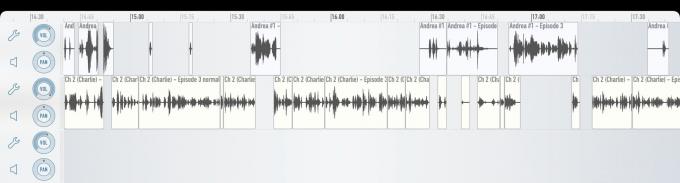
Fotografija: Cult of Mac
Možete vidjeti koliko je ovo korisno. Dok puštate zvuk, možete vidjeti male dijelove postavljene u tišinu. To su ponekad "um" i "ahs" dogovora, ali češće su to udisaji, kašalj, šmrcanje ili neuspješni pokušaji prekida trenutnog govornika. Samo sam pustio epizodu da se reproducira, a kad vidim jednu od ovih, pustio sam je da prođe pored playhead-a da provjeri o čemu se radi, a zatim je izrezao u hodu, Apple olovkom.
Također je lako popraviti vremena u kojima jedna osoba govori preko druge. Ako kažu nešto glupo ili pokušaju odustati, možete to izrezati. Ako ukažu na dobro, možete pauzirati reprodukciju i malo pomaknuti njihov komentar tako da se mogu čuti nakon što druga osoba završi.
Kirurško rezanje

Fotografija: Cult of Mac
Apple olovka čini ovaj super-duper lakim. Appleovoj olovci i dodirima prstiju i prstima možete dodijeliti sve vrste radnji (Ferrite također ima fantastičnu podršku za tipkovnicu ako želite). Na primjer, da biste uklonili jedan od onih audio otoka koje sam gore spomenuo, samo povucite crtu lijevo iznad njega. To ga briše. Toliko je jednostavan i točan da to možete učiniti bez pauziranja reprodukcije.
Kirurška preciznost Apple olovke također olakšava uklanjanje audio dijelova. Samo umanjite da biste zumirali odjeljak koji vas zanima, a olovkom nacrtajte odabir oko dijela koji želite izrezati.
Moji prečaci i geste
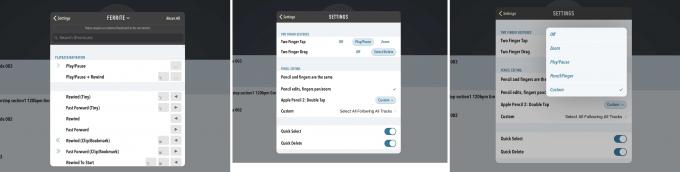
Fotografija: Cult of Mac
Možete prilagoditi geste prstima, tipkovne prečace i geste Apple Pencil kako biste učinili upravo ono što želite. Imam dodir s dva prsta za reprodukciju/pauziranje zvuka pa ne moram koristiti gumb za reprodukciju-cijeli zaslon postaje gumb za reprodukciju.
Za olovku imam omogućeno brzo brisanje (gore spomenuti isječak za brisanje), kao i Quick Select (za izrezivanje dijelova). Međutim, pravi zgodan dio je ono što možete učiniti s gestom Apple Pencil 2 dvostrukim dodirom: doslovno sve. Možete dodijeliti bilo koji Feritinih dostupnih radnji dvostrukim dodirom. Dostupni su svi tipkovni prečaci i svi pokreti prstima.
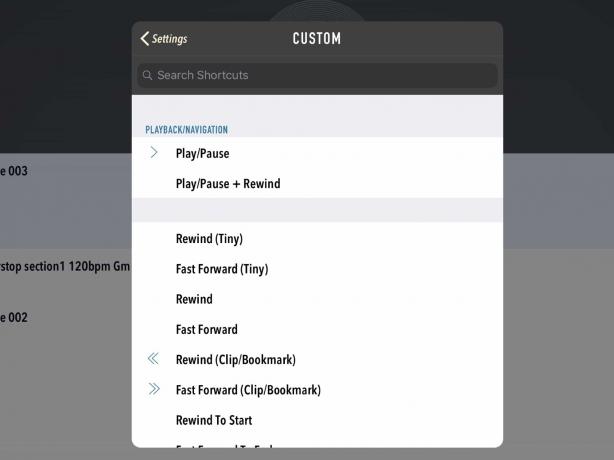
Fotografija: Cult of Mac
Ja sam svoj namjestio Odaberite Sve prate sve pjesme. To čini ono što kaže: odabire sav zvuk na svim pjesmama nakon trenutno odabranog isječka. Zvuči ezoterično, ali imam dobar razlog za to.
Ako izrežem dio zvuka, ponekad želim zgrabiti sav sljedeći zvuk i povući ga natrag u prazninu koju sam stvorio. To možete učiniti automatski (koristeći ripple brisati), ali to funkcionira samo kad napravite rez. Često smatram da moram napraviti nekoliko izmjena, a zatim povući preostali zvuk natrag da pokrijem prazninu.
Postavio sam ovo kao prečac jer sam često dolazio do prečice na tipkovnici.
Završavajući
Još uvijek postoji pitanje naslovljivanja emisije i dodavanja bilješki i oznaka poglavlja, ali to je sve pokriveno u datotekama pomoći. Ipak, imam još jednu napomenu o izvozu zvuka.
Izvozim audio u postavci Mono Medium VBR, što odlično zvuči za govorne podcaste. No prije nego što stignem, moram se kretati po opcijama za Final Mix. To vam omogućuje da primijenite automatsko niveliranje na gotov podcast kako biste bili sigurni da nitko nije glasniji od bilo koga drugog, između ostalog. Ostavljam ovo. Obično sam to već popravio, a čini se da i automatsko niveliranje dodaje neku kompresiju, što može povećati buku u mirnim dijelovima.
Ako je potrebno, ponovno ću normalizirati u programu AudioShare.
I to je to. Prije nego što objavite epizodu, svakako je poslušajte na slušalicama i putem vlastitog zvučnika iPhonea. Možda zvuči sasvim drugačije od onoga kako zvuče na vašim elegantnim slušalicama. Također prijeđite na drugi podcast bez promjene glasnoće na iPhoneu kako biste bili sigurni da vaša konačna datoteka nije previše tiha ili preglasna.



